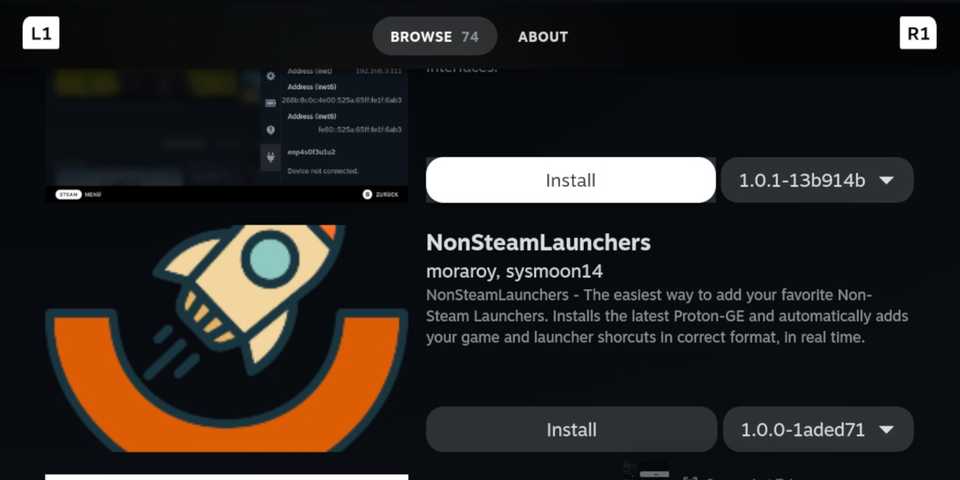Embora existam soluções alternativas, jogar Fortnite no Convés de vapor pode ser problemático. Existem linhas de código complexas para alterar no modo Desktop, é fácil cometer um erro e atualizar manualmente o Proton pode tornar isso complicado. Carregador de convés programa e o Lançadores não Steam aplicativo criado pelo usuário do GitHub, os usuários Moraroy podem adicionar Fortnite à sua biblioteca de jogos através do serviço xCloud.
O aplicativo NonSteamLaunchers faz todo o trabalho duro para você, instalando as versões mais recentes do Próton no Steam Deck por meio de atualizações – para que os controles funcionem imediatamente – e adiciona inicializadores não Steam ao modo de jogo do seu Steam Deck junto com seus jogos e aplicativos oficiais. Este guia mostrará como instalar o Decky Loader, acessar o modo de teste e adicionar Fortnite à sua biblioteca de jogos.
Relacionado
Steam Deck: como jogar jogos PS3
Veja como jogar jogos de PS3 no Steam Deck com o EmuDeck.
Instale Decky Loader no Steam Deck
Decky Loader é um programa incrível que permite aos usuários do Steam Deck instalar aplicativos e ferramentas úteis. Se você quiser mais controle sobre as configurações de energia e ventilador, existem aplicativos para isso. Um dos aplicativos mais poderosos do Carregador de convés é o NonSteamLauncher, que permite instalar jogos e serviços que não são nativos do Steam. Siga estas etapas para instalar o Decky Loader e acessar a loja de testes.
- aperte o Botão Vapor e clique Sistemam.
- Trocar Modo de desenvolvedor sobre.
- Role o painel do menu esquerdo e localize o Menu do desenvolvedor.
- Garanta que Depuração CEF é sobre e Riniciar o Steam Deck.
- Após reiniciar, pressione o Botão Vapor.
- Toque em Poder e swcoceira para o modo desktop.
- Clique no Descoberta ícone da loja no canto inferior esquerdo da tela e digite Google Chrome na barra de pesquisa e instalar.
Você pode usar navegadores diferentes posteriormente, mas os inicializadores não Steam utilizam o Google Chrome.
- Abra o navegador e abra a página do GitHub e baixe Decky Loader.
- Com o download concluído, abra a pasta Downloads e dê um duplo toque no ícone do Decky Loader e opte pelo Instalação recomendada.
- Quando a instalação terminar, toque no Retornar para o modo de jogo ícone na área de trabalho.
Acessando a loja de testes do Decky Loader
A Testing Store é onde você encontra programas ainda em fase experimental. Embora NonSteamLaunchers esteja na Testing Store, é um dos mais confiáveis da Decky Store. Use as etapas a seguir para alternar para o modo de teste.
- Pressione o botão QAM.
- Abra o plugar ícone na parte inferior do menu.
- Com Decky LoadeR clique de abertura no Configurações roda dentada.
- Destaque o Em geral menu e clique no Alterar o canal da loja suspenso mudar sobre Testando.
- Deixar no menu Geral e clique em o Ícone da loja.
- A Loja de Testes do Decky Loader será aberta.
- Desça a lista de aplicativos e instale Lançadores não Steam.
Instalando Fortnite no Steam Deck
Com os NonSteamLaunchers instalados através do Decky Loader agora você pode personalizar o Steam Deck para acessar Fortnite do modo de jogo do Steam Deck.
Antes de instalar o
Fortnite
launcher você deve criar uma conta Xbox para acessar o serviço xCloud.
- aperte o Botão QAM para Carregador Decky.
- Acesse o Lançadores não Steam cardápio.
- Tolhe Jogos de verificação automática sobre.
- Abra o Transmissão cardápio.
- Alternar um FortnitexCloud.
- Aguarde alguns minutos para que a instalação termine e seja adicionado à biblioteca Non-Steam.
Localize Fortnite no Steam Deck
- aperte o Vapor botão.
- Toque em Biblioteca opção.
- Pressione R1 para acessar o Não-Vapor aba.
- Localize e abra o recém-criado Fortnite janela e selecione Jogar iniciar o jogo.
- Faça login na sua conta Xbox com seus dados e toque em reproduzir.
Você pode adicionar o novo
Fortnite
guia para seus favoritos na Biblioteca Steam Deck. Destaque o jogo em jogos não Steam, pressione o botão de opções e selecione Adicionar aos Favoritos.
Isso é tudo que você precisa para jogar Fortnite no Steam Deck usando o Fortnite Serviço xCloud. Graças às configurações pré-instaladas integradas no NonSteamLauncher, você pode jogar sem precisar reconfigurar seus controles ou configurações de tela.

Plataforma de vapor de válvula
- Marca
- Válvula
- Peso
- 3,54 libras
- Mostrar
- 7 polegadas
- Bateria
- São necessárias 2 baterias de íon de lítio